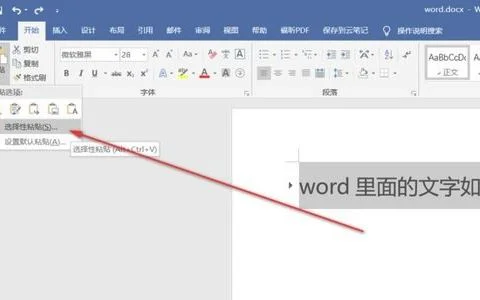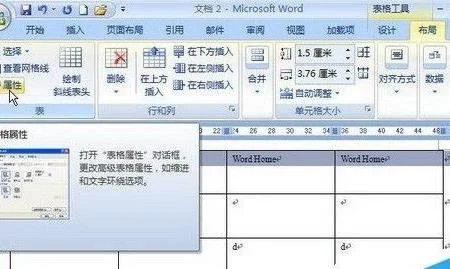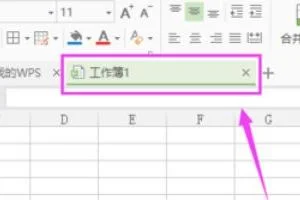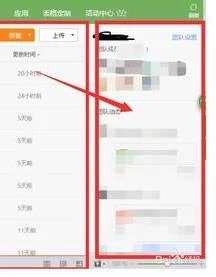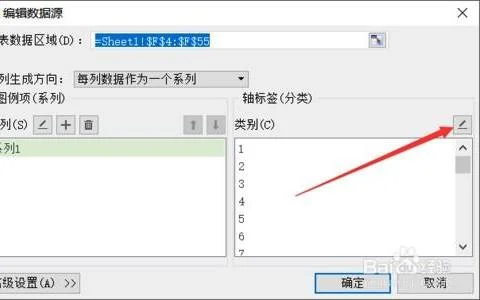1.如何用wps word画折线图
1、打开wps,点击插入,如图
2、点击插入图表,会出现这样的画面,如图
3、将你需要绘制的折线图的数据在excel里面填写
4、选中柱状图表,点击鼠标右键,选择修改类型,点击折线图,如图
4、点击确定,关闭窗口回到wps界面,如图
2.wps word里面如何绘制曲线图
插入的图表,其实是插入的excel,步骤如下:
1、点插入>;图表,会看到一个柱状图。
2、双击柱状图,会出现excel表格,在里面柱状图点右键》数据源。看到数据在sheet1里,可以修改成自己的数据。
3、右键点柱状图,修改“图表类型”。分别把几个柱状图改成XY散点图。
3、在数据B 列插入一列,从0开始,0、1、2、3、4、5、6、7,点数据源修改X Y 值,让折线从0开始终。
4、设置图表,把里面的主网格线,去掉。
5、关闭excel后,word里出现想要的图表。
3.怎么在WORD中插入图表作折线图
在word中插入折线图的方法:
1、打开Word软件,新建一个空白文档,单击菜单栏“插入”——图表;
2、在打开的“插入图表”对话框中选择“折线图”,选择一种类型折线图,单击“确定”按钮;
3、此时自动打开Excel2007软件,在软件中有一个默认表格,根据该表格在Word中自动生成了一个折线图;
4、现在对Excel表格中的数据进行修改,填充为自己的数据,这时候在Word中就会自动生成折线图;
5、此时把Excel软件关闭,在Word软件中就完成了需要的折线图。
4.wps怎样绘制折线图
首先打开EXCEL,建立所需要的数据表格
点击“插入”,选择“图表”
在里面点击折线图,选择一种所需要的样式,点击“下一步”
进入“源数据”,在数据区域点击右边那个图标,将整个X轴数据用鼠标选定
点击上面的“系列”,进入系列。有几个纵坐标就建立几个系列。“名称”就用纵坐标名称,下面的“值”选定相应的纵坐标。然后最下面的“分类(X)轴标志(T)再次选定X轴数据即可。然后点击”完成“即可。
折线图就完成了,当然如果要调整可以在上一步骤中点击”下一步“进行各种调整。
5.如何在word中制作折线图
折线图是我们经常要用到的一种分析类图表。利用word自身的功能制作折线图;
所需工具:
office 2007 word
电脑
详细步骤:
1、点“插入”——“图表”,弹出插入图表对话框。如图所示:
2、在插入图表对话框内,可以看到有很多类型的图表,这里选择“折线图”;如图:
3、选择确定之后会出现折线图跟一个表格,表格内就是XY轴数值,这时就可以把你需要研究的数据输入进去了。这里可以把表格上的“X值”、“Y值”换成你需要的名称;
4、数据输入完毕后,可能X轴上面的数值并不是想要的(比如最大值、每小格的值等等),可以点击选中X轴坐标,然后右击选择“设置坐标轴格式”,进行设置。
5、然后就完成设置了。详细数据设置填写好即可。